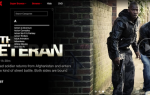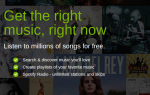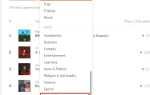На вашем компьютере сохранены тысячи песен, вы подписаны на Spotify, Apple Music или Google Play Music
и вы всегда слушаете модные подкасты
,
Чего не хватает в вашем мире аудио развлечений? Ну конечно, немного живого радио.
Если у вас есть система Sonos
, вы можете использовать официальное приложение для доступа к нескольким службам прямого радио. Но знаете ли вы, что вы также можете настроить URL?
Продолжайте читать, и мы покажем вам, как добавить радио-приложения в ваши Sonos, расскажем, какие три приложения являются лучшими прямо сейчас, и объясним, как использовать функцию URL для загрузки.
Как добавить радиослужбу в приложение Sonos
Вы можете добавить радиослужбу в Sonos из настольных и мобильных приложений. Чтобы спасти вас всех до смерти, мы только собираемся объяснить, как это сделать на рабочем столе.
Для начала запустите приложение Sonos и установите все ожидающие обновления.
Как только вы посмотрите на домашний экран приложения, найдите Выберите источник музыки панель с правой стороны окна. Здесь вы увидите все ваши существующие услуги. В нижней части списка нажмите на Добавить музыкальные сервисы.
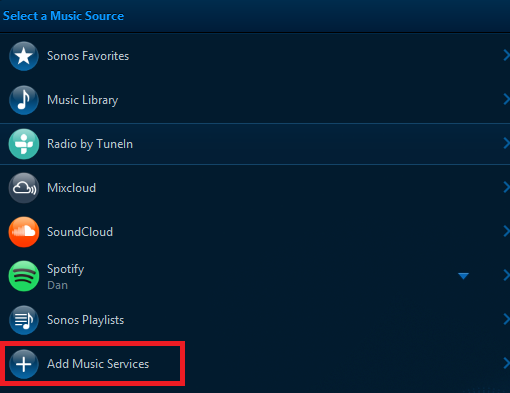
Прокрутите вниз длинный список услуг, пока не найдете радио-приложение, которое вы хотите добавить. Нажмите на название приложения.
В зависимости от услуги вам может потребоваться ввести учетные данные для входа и дать Sonos разрешение на доступ к вашей учетной записи. Нажмите на любой Настройка [Сервис] или же санкционировать.
Когда вы завершите процесс установки, вы найдете приложение радио в списке музыкальных сервисов. Нажмите на название приложения, чтобы начать его использовать.
Лучшие 3 приложения для радио на Sonos
Итак, теперь, когда вы знаете, как добавить радиослужбы в приложение Sonos, давайте посмотрим, какие из них стоит добавить.
1. TuneIn Radio
Невозможно не начать список лучших радиоприложений с TuneIn Radio. Он предустановлен в вашей системе и дает вам доступ ко всем живым радио, которые вы когда-либо могли захотеть.
При наличии 100 000 радиостанций объем контента практически бесконечен. Компания имеет партнерские отношения со многими известными североамериканскими вещательными компаниями, включая CBC, ESPN, C-SPAN и NPR.
Он также предлагает мировое программирование. Вы можете услышать все от местных новостей в Мумбаи до последних хитов в Боливии.
И наконец, сервис — отличный способ послушать живой спорт. Английская Премьер-лига, НФЛ и MLB заключили соглашения о трансляции игр за игрой с TuneIn.
Помимо прямого эфира, TuneIn также предлагает более четырех миллионов программ и подкастов по запросу.
2. DAR.fm
Каким бы приятным ни было живое радио, нужно также избегать большого количества шлаков. Если вам нравится только конкретное шоу или ведущий, окалина быстро расстраивается.
DAR.fm предлагает решение, позволяющее записывать ваши любимые шоу. Вы можете заранее запрограммировать записи и слушать их на досуге. Вы также можете скачать шоу и взять их с собой на портативные устройства.
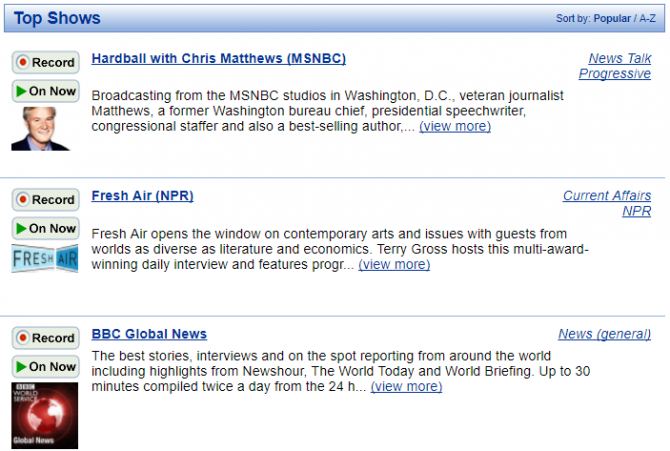
В приложении много популярного контента. В том числе такие известные шоу, как «Прощение прерывания» (ESPN), «Хардбол с Крисом Мэтьюсом» (MSNBC) и BBC Global News.
К сожалению, хотя DAR.fm можно бесплатно использовать в веб-браузере, необходимо заплатить ежегодную абонентскую плату в размере 49,95 долларов США, чтобы использовать приложение на сторонних устройствах, таких как Sonos. Который отстой.
3. Спокойное радио
Радио не обязательно должно быть посвящено прослушиванию последней ерунды, чтобы выйти из пропасти Джастина Бибера. Это также может быть источником расслабления и спокойствия
,
Calm Radio — лучшее приложение «мирного радио» в системе Sonos. Он предлагает более 250 каналов в разных жанрах, таких как акустика, классика, джаз, эмбиент, кантри, музыка мира и классические композиторы.
Кроме того, он предлагает атмосферные каналы. Они специально предназначены для таких занятий, как работа, сон и медитация.
, Есть даже один для тех несчастных людей, которые страдают от шума в ушах.
Вся музыка транслируется в 192 кГц, что эквивалентно качеству компакт-дисков.
Использование URL для прослушивания живого радио
Sonos предлагает второй способ прослушивания прямого эфира в режиме реального времени. Используя его функцию URL, вы можете прослушивать станции, которые недоступны с помощью радиоприложений, описанных выше.
Чтобы это работало, вам нужно убедиться, что поток, который вы хотите добавить, доступен в формате MP3, AAC или WMA.
Во-вторых, вам понадобится URL-адрес радиостанций
Вы хотите добавить. Некоторые станции размещают свои URL на своих сайтах.
Если URL-адрес отсутствует на сайте, попробуйте запустить станцию, затем щелкните правой кнопкой мыши на Играть кнопка. Если ты видишь свойства, нажмите на нее, и вы увидите URL. Вы также можете попробовать использовать стороннее приложение, такое как URL Snooper.
Если вы по-прежнему не можете найти его, вам нужно связаться с станцией напрямую.
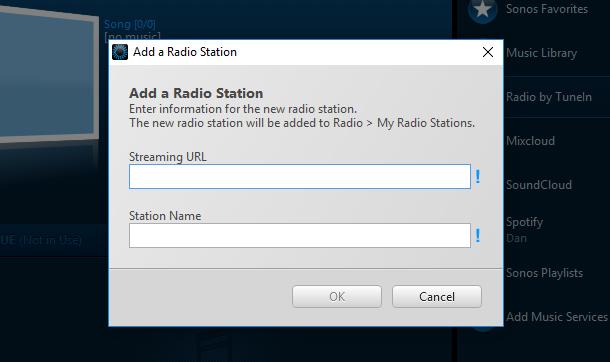
Получив URL-адрес радио, запустите приложение Sonos и перейдите к Управление> Добавить радиостанцию. Введите URL в Потоковый URL поле и дать название станции. Когда вы будете готовы, нажмите Хорошо.
Чтобы прослушать только что добавленную станцию, откройте TuneIn Radio из списка источников музыки, затем выберите Мои радиостанции. Щелкните правой кнопкой мыши на станции и выберите Добавить в избранное Sonos поставить ярлык на свою станцию на главной странице приложения Sonos.
Замечания: Вы не можете добавить URL-радиостанцию в Sonos с помощью мобильных приложений, но вы можете прослушивать их в мобильных приложениях после их добавления в настольное приложение.
Теперь вы можете слушать живое радио с Sonos
Надеемся, что теперь вы можете добавлять радио-приложения в свою систему Sonos и знаете, как использовать функцию URL-радио для прослушивания прямого эфира на динамике Sonos. Используйте их обоих, и вы, несомненно, перенесете свой опыт Sonos на следующий уровень.